Nikon COOLPIX P100: Параметры просмотра: Меню просмотра
Параметры просмотра: Меню просмотра: Nikon COOLPIX P100
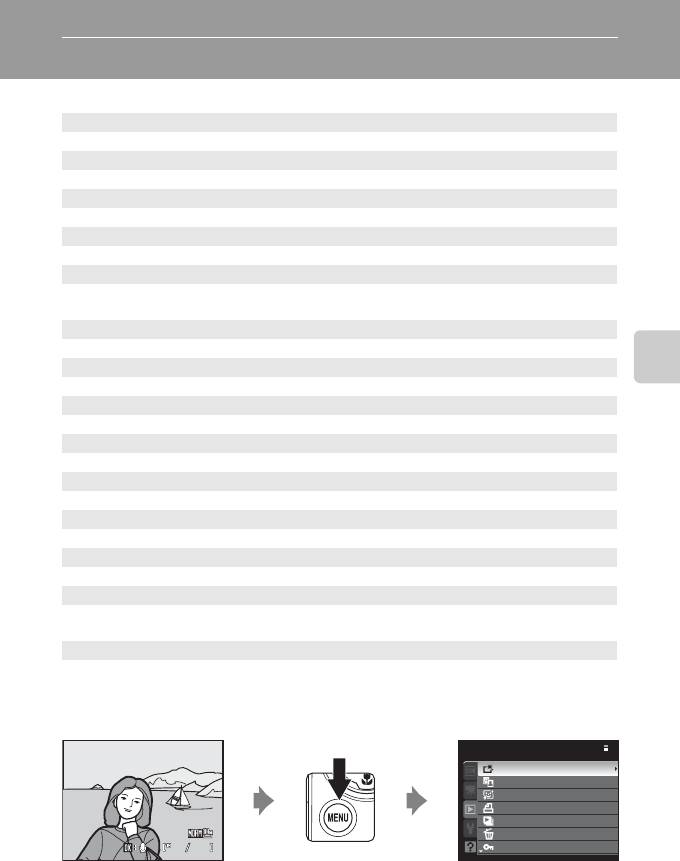
Параметры просмотра: Меню просмотра
В меню просмотра доступны следующие функции.
k
Быстрая обработка
A
120
Простое создание обработанных изображений с увеличенными контрастностью и насыщением.
I
D-Lighting
A
121
Повышение яркости и контраста на темных участках снимков.
e
Смягчение тона кожи
A
122
Усиление гладкости кожи объекта съемки.
a
Задание печати
A
108
Выбор снимков для печати и количества копий каждого из них.
b
Показ слайдов
A
110
Просмотр снимков, сохраненных во внутренней памяти или на карте памяти, в автоматическом
режиме показа слайдов.
c
Удалить
A
111
Удаление снимка. Можно удалить несколько снимков.
d
Защита
A
113
Защита выбранных снимков от случайного удаления.
Дополнительные сведения о режиме просмотра
f
Повернуть снимок
A
114
Изменение ориентации существующего снимка.
i
Скрыть снимок
A
114
Скрытие снимков в режиме просмотра.
g
Уменьшить снимок
A
124
Создание уменьшенной копии текущего снимка.
h
Копирование
A
115
Копирование файлов из внутренней памяти на карту памяти и обратно.
j
Черная рамка
A
125
Создание нового снимка в черной рамке.
C
Свойства отобр. послед.
A
116
Выбор отдельного просмотра последовательно сделанных снимков или отображения только
основного снимка.
C
Выбрать основн. снимок
A
116
Изменение основного снимка в серии последовательно сделанных снимков (снимки
впоследовательности
A
102).
Отображение меню просмотра
Для того чтобы отобразить меню просмотра, нажмите кнопку
d
и выберите вкладку
c
(
A
13).
Меню просмотра
Быстрая обработка
D-Lighting
Смягчение тона кожи
Задание печати
Показ слайдов
Удалить
Защита
•
При помощи мультиселектора выберите параметры и задайте функции в меню (
A
12).
•
Для выхода из меню просмотра нажмите кнопку
d
.
107
4
4
4
15/05/2010
4
15/05/2010
15/05/2010
0004.JPG
0004.JPG
15:30
0004.JPG
15:30
15:30
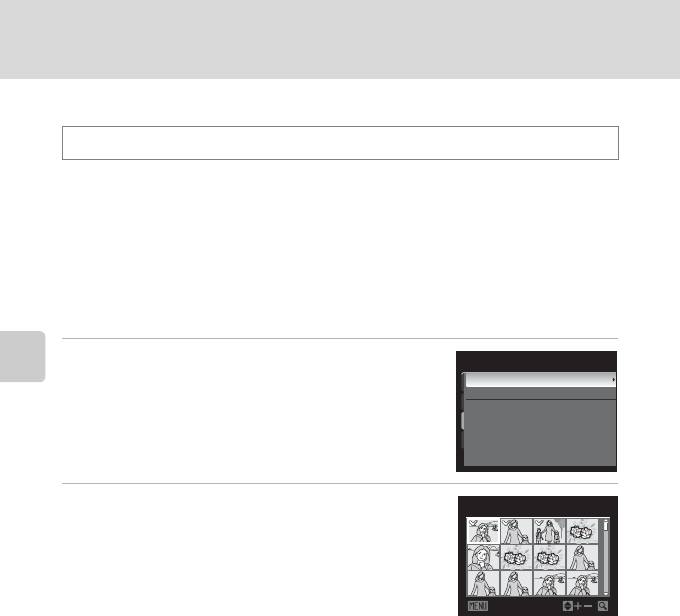
Параметры просмотра: Меню просмотра
a
Задание печати: выбор снимков и количества копий для печати
Нажмите кнопку
d
M
c
(Меню просмотра) (
A
107)
M
a
Задание печати
Если для печати снимков, сохраненных на карте памяти, выбрать один из приведенных ниже
методов, то предварительно на карте памяти можно выбрать снимки для печати и количество
копий.
•
Печать на принтере, совместимом с DPOF (
A
198) и оснащенном слотом для карт памяти.
•
Заказ отпечатков в цифровой фотолаборатории, предоставляющей услуги по DPOF.
•
Прямая распечатка снимков с фотокамеры при подключении к принтеру (
A
146),
совместимому с PictBridge (
A
198). (Если карта памяти извлечена из фотокамеры, настройки
печати также можно задать в отношении снимков, сохраненных во внутренней памяти.)
1
Выберите
Выбрать снимки
и нажмите кнопку
k
.
Задание печати
Выбрать снимки
Дополнительные сведения о режиме просмотра
Удал. задание печати
2
Выберите снимки (не более 99) и количество копий
Отпечатать
выбор
каждого снимка (не более 9).
•
Нажмите кнопку мультиселектора
J
или
K
для выбора снимков
и нажмите кнопку
H
или
I
для указания количества копий
каждого снимка.
•
Снимки можно также выбирать вращением диска управления.
Назад
•
Снимки, выбранные для печати, отмечаются галочкой и числом,
обозначающим количество копий, выбранное для печати. Галочка
не отображается, если для снимка не было выбрано ни одной копии. Эти снимки печататься не будут.
•
Поверните кнопку зуммирования в сторону
g
(
i
) для перехода в режим полнокадрового просмотра
или в сторону
f
(
h
), чтобы переключиться на просмотр 12 уменьшенных изображений.
•
После завершения настройки нажмите кнопку
k
.
D
Дополнительные сведения
Дополнительные сведения см. в разделе «Печать снимков размера 1:1» (
A
78).
108
1
1
1
1
3
3
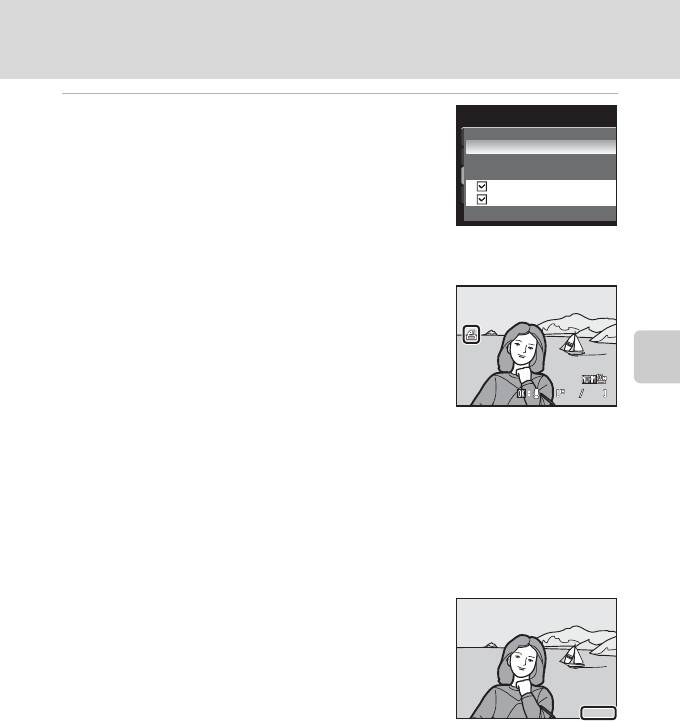
Параметры просмотра: Меню просмотра
3
Выберите, следует ли печатать дату съемки
Задание печати
иинформацию о снимке.
Готово
•
Выберите
Дата
и нажмите кнопку
k
для печати даты записи на
всех снимках в данном задании печати.
•
Выберите
Информация
и нажмите кнопку
k
для печати
Дата
Информация
информации о снимке (выдержки и диафрагмы) на всех снимках
в задании печати.
•
Выберите
Готово
и нажмите кнопку
k
, чтобы завершить задание
печати.
При просмотре снимков, выбранных для печати, отображается
символ
w
.
Дополнительные сведения о режиме просмотра
B
Печать даты съемки и информации о снимке. Примечание
Если в меню задания печати выбраны параметры
Дата
и
Информация
, дата съемки и информация о снимке будут
напечатаны на изображении, если используется принтер, совместимый с DPOF (
A
198) и поддерживающий данную
функцию.
•
Информацию о снимке невозможно напечатать, если фотокамера подключена для печати DPOF (
A
151) напрямую
к принтеру с помощью USB-кабеля из комплекта поставки для печати.
•
Настройки печати
Дата
и
Информация
сбрасываются каждый раз при отображении меню
Задание печати
.
•
Дата и время, напечатанные на снимке – это дата и время, записанные на
фотокамере при съемке данного снимка. Дата и время, отпечатанные
с помощью этой функции, не изменяются после сохранения снимков, даже если
после создания снимка параметр
Дата
в меню настройки фотокамеры был
изменен.
C
Удаление всех заданий печати
На шаге 1 в процедуре задания печати (
A
108) выберите
Удал. задание печати
и нажмите кнопку
k
, чтобы удалить
настройки печати для всех снимков.
D
Впечатывание даты
Дату и время съемки можно впечатывать на снимках во время съемки с помощью функции
Впечатывание даты
(
A
159) в меню настройки. Эти данные могут быть напечатаны даже на принтерах, не поддерживающих печать даты и
времени.
На снимках будут напечатаны дата и время, согласно настройкам Впечатывание даты, даже если включена функция
Задание печати
и дата установлена в меню задания печати.
109
4
4
4
15/05/2010
4
15/05/2010
15/05/2010
0004.JPG
0004.JPG
15:30
0004.JPG
15:30
15:30
15.05.2010
15 . 0 5.2 0 1 0
15.05.2010
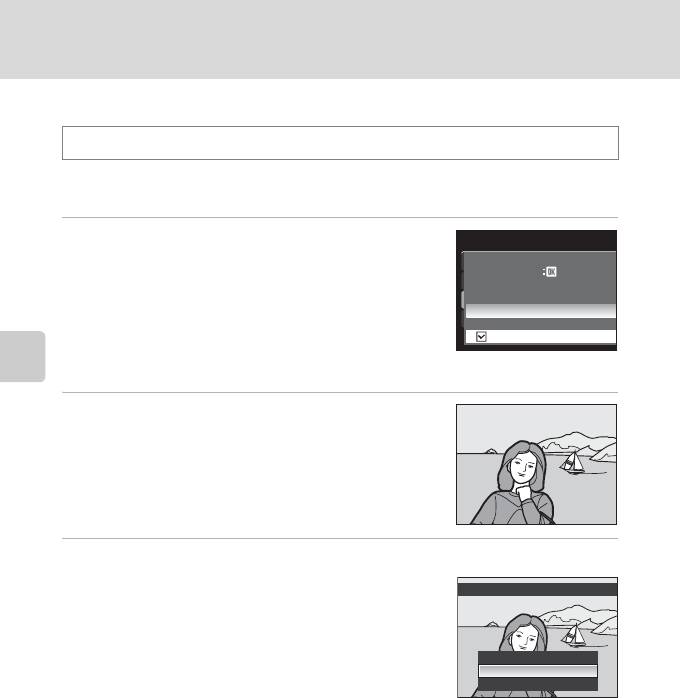
Параметры просмотра: Меню просмотра
b
Показ слайдов
Нажмите кнопку
d
M
c
(Меню просмотра) (
A
107)
M
b
Показ слайдов
Просмотр снимков, сохраненных во внутренней памяти или на карте памяти, в автоматическом
режиме показа слайдов.
1
Мультиселектором выберите
Старт
и нажмите кнопку
Показ слайдов
k
.
Пауза
•
Для изменения интервала между снимками выберите параметр
Интервал кадров
, выберите нужный интервал и нажмите кнопку
Старт
k
перед тем, как выбрать
Старт
.
Интервал кадров
•
Для автоматического повторения показа слайдов перед выбором
Повтор
Старт
включите
Повтор
и нажмите кнопку
k
. При включении
функции повтора рядом с названием этого параметра будет выставлен флажок (
w
).
Дополнительные сведения о режиме просмотра
2
Начинается показ слайдов.
•
Для просмотра снимков в порядке их сохранения нажимайте
кнопку мультиселектора
K
, а для просмотра в обратном порядке
– кнопку
J
. Нажмите и удерживайте кнопку
K
для быстрой
прокрутки вперед или
J
для быстрой прокрутки назад.
•
Нажмите кнопку
k
для приостановки показа слайдов.
3
Выберите «Конец» или «Начать снова».
•
Когда показ слайдов закончен или приостановлен, выберите
Пауза
Конец
и нажмите кнопку
k
, чтобы вернуться в меню просмотра.
Выберите
Начать снова
, чтобы просмотреть слайды еще раз.
Начать снова
Конец
Интервал кадров
B
Показ слайдов. Примечания
•
При показе слайдов отображается только первый кадр видеороликов (
A
137), включенных в показ слайдов.
•
Если для последовательности заданно отображение только основного снимка, то для данной последовательности
(
A
102) отображается только один снимок.
•
Показ слайдов длится не более 30 минут, даже если выбран параметр
Повтор
(
A
165).
110
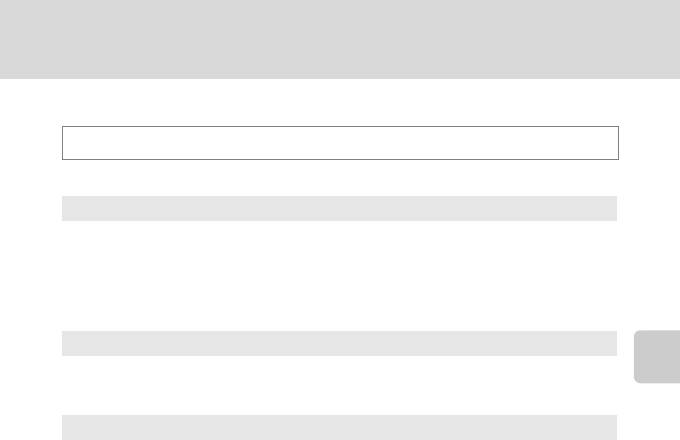
Параметры просмотра: Меню просмотра
c
Удаление: удаление нескольких снимков
Нажмите кнопку
d
M
c
(Меню просмотра) (
A
107)
M
c
Удалить
Удаление снимка. Можно удалить несколько снимков.
Удалить выбр. снимки
На экране выбора снимков выберите снимки для удаления. Дополнительные сведения см. в разделе
«Выбор снимков» (
A
112).
•
Если выбрать последовательность (
A
102), для которой задано отображение только основного
снимка, все снимки в отображаемой последовательности будут удалены.
•
Если приостановить просмотр последовательности (
A
102) и выбрать
Удалить
, то для выбора
будут доступны только снимки из этой последовательности.
Удалить все снимки
Удаление всех снимков.
•
Не отображается, когда просмотр последовательности приостановлен и выбрана функция
Дополнительные сведения о режиме просмотра
Удалить
.
Удалить всю последов-сть
Отображается, когда просмотр последовательности приостановлен и выбрана функция
Удалить
.
Все снимки в воспроизводимой последовательности удаляются.
B
Удаление. Примечания
•
Восстановить удаленные снимки невозможно. Перед удалением важные снимки следует передать на компьютер.
•
Снимки, помеченные символом
s
, защищены и не могут быть удалены (
A
113).
111
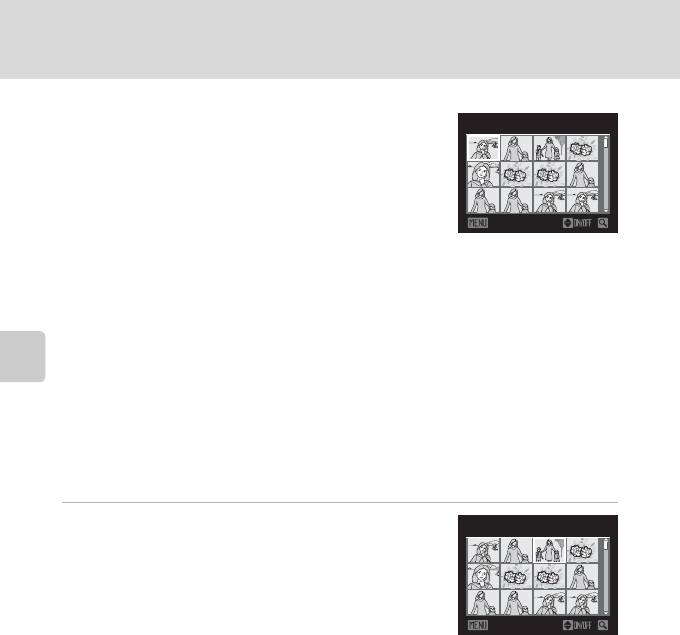
Параметры просмотра: Меню просмотра
Выбор снимков
На мониторе отображается экран выбора снимков, показанный
Удалить выбр. снимки
справа, со следующими меню:
•
Меню режима просмотра
:Быстрая обработка* (
A
120),
D-Lighting* (
A
121),
Смягчение тона кожи* (
A
122),
Выбрать снимки
в Задание
Назад
печати (
A
108),
Удалить выбр. снимки
в Удалить (
A
111),
Защита (
A
113),
Повернуть снимок (
A
114),
Скрыть снимок (
A
114),
Уменьшить снимок* (
A
124),
Выбранные снимки
в Копирование (
A
115),
Черная рамка* (
A
125),
Дополнительные сведения о режиме просмотра
Выбрать основн. снимок (
A
116)
•
Меню настройки
: Экран приветствия (
A
154)
* Эти параметры отображаться не будут, если пункты меню были выбраны при вызове меню режима просмотра из
режима, отличного от режима просмотра (
A
13).
Для того чтобы выбрать снимки, выполните описанные ниже действия.
1
Выберите нужный снимок кнопкой мультиселектора
Удалить выбр. снимки
J
или
K
.
•
Вместо кнопок
J
или
K
мультиселектора можно использовать
диск управления.
•
Для функций
Быстрая обработка
,
D-Lighting
,
Смягчение тона
кожи
,
Повернуть снимок
,
Уменьшить снимок
,
Черная
Назад
рамка
,
Выбрать основн. снимок
и
Экран приветствия
можно
выбрать только один снимок. Перейдите к шагу 3.
•
Поверните кнопку зуммирования в сторону
g
(
i
) для перехода в режим полнокадрового просмотра
или в сторону
f
(
h
), чтобы переключиться на просмотр 12 уменьшенных изображений.
112
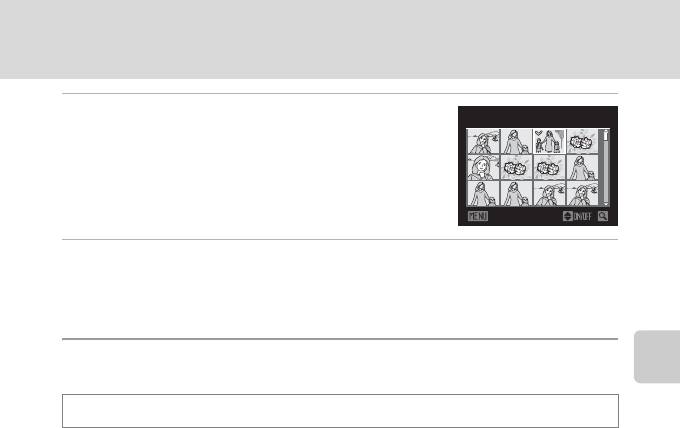
Параметры просмотра: Меню просмотра
2
Нажмите кнопку
H
или
I
, чтобы выбрать значение
Удалить выбр. снимки
включения (ON) или выключения (OFF) (или число
копий).
•
Если выбрано ON, на текущем снимке отображается галочка.
Повторите шаги 1 и 2 для выбора дополнительных снимков.
Назад
3
Нажмите кнопку
k
, чтобы подтвердить сделанный выбор.
•
Если выбрать такую функцию, как
Удалить выбр. снимки
, отобразится диалоговое окно
подтверждения. Выполните отображаемые на экране инструкции.
d
Защита
Дополнительные сведения о режиме просмотра
Нажмите кнопку
d
M
c
(Меню просмотра) (
A
107)
M
d
Защита
Защита выбранных снимков от случайного удаления.
На экране выбора снимков выберите снимки и включите или отмените защиту. Дополнительные
сведения см. в разделе «Выбор снимков» (
A
112).
Однако, не забывайте, что форматирование внутренней памяти фотокамеры или карты памяти
приведет к необратимому удалению защищенных файлов (
A
166).
Защищенные снимки в режиме просмотра помечаются символом
s
(
A
10, 105).
113
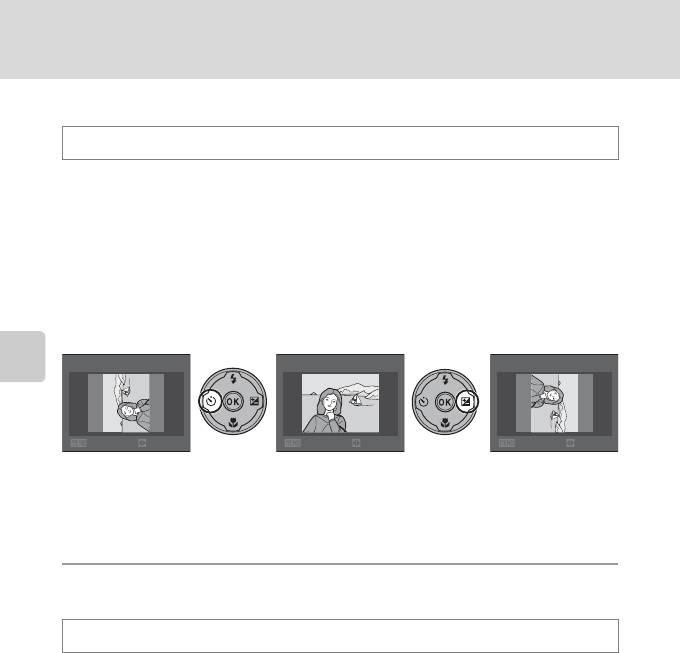
Параметры просмотра: Меню просмотра
f
Повернуть снимок
Нажмите кнопку
d
M
c
(Меню просмотра) (
A
107)
M
f
Повернуть снимок
Изменение ориентации снимков, просматриваемых на мониторе фотокамеры, после съемки.
Снимки можно повернуть на 90° по часовой стрелке или против нее.
Снимки, сохраненные в портретной (вертикальной) ориентации, могут быть повернуты максимум
на 180° в обоих направлениях.
Выберите снимок в меню выбора снимка (
A
112) и нажмите кнопку
k
, чтобы вывести на
монитор меню поворота снимка. Нажмите кнопку мультиселектора
J
или
K
, чтобы повернуть
снимок на 90°.
Повернуть снимок
Повернуть снимок
Повернуть снимок
Дополнительные сведения о режиме просмотра
Назад Повернуть
Назад Повернуть
Назад Повернуть
Повернуть на 90° против
Повернуть на 90° по
часовой стрелки
часовой стрелке
Нажмите кнопку
k
, чтобы установить отображенную ориентацию и сохранить данные об
ориентации вместе со снимком.
i
Скрыть снимок
Нажмите кнопку
d
M
c
(Меню просмотра) (
A
107)
M
i
Скрыть снимок
Скрытие снимков в режиме просмотра.
На экране выбора снимков выберите снимок и включите или выключите функцию «Скрыть
снимок». Дополнительные сведения см. в разделе «Выбор снимков» (
A
112).
Скрытые снимки не могут быть удалены с помощью функции
Удалить
. Однако, не забывайте, что
форматирование внутренней памяти фотокамеры или карты памяти приведет к необратимому
удалению скрытых файлов (
A
166).
114
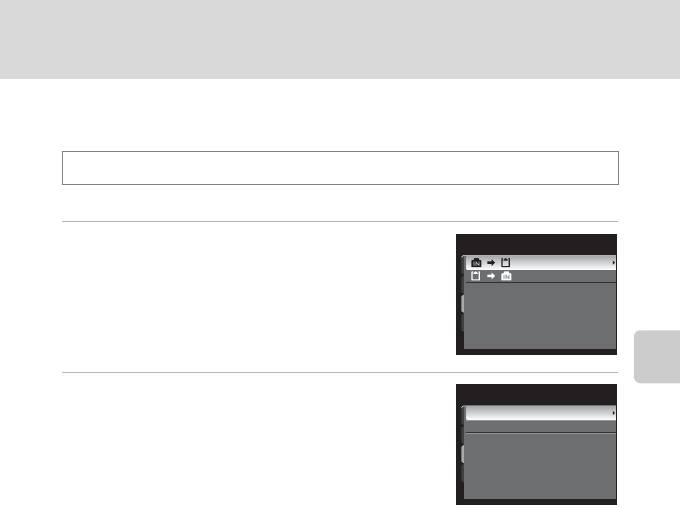
Параметры просмотра: Меню просмотра
h
Копирование: копирование файлов из внутренней памяти на карту
памяти и обратно
Нажмите кнопку
d
M
c
(Меню просмотра) (
A
107)
M
h
Копирование
Копирование снимков с карты памяти во внутреннюю память фотокамеры и наоборот.
1
Мультиселектором выберите на экране копирования
Копирование
нужный параметр и нажмите кнопку
k
.
• q
: копирование снимков из внутренней памяти на карту
памяти.
• r
: копирование снимков с карты памяти во внутреннюю
память.
2
Выберите параметр копирования и нажмите кнопку
k
.
Дополнительные сведения о режиме просмотра
С камеры на карточку
Выбранные снимки
•
Выбранные снимки
: копирование снимков, выбранных в меню
Все снимки
выбора снимков (
A
112). Если выбрать последовательность
(
A
102), для которой задано отображение только основного
снимка, все снимки в отображаемой последовательности будут
скопированы. Если приостановить просмотр последовательности
(
A
102) и выбрать
Копирование
, то для выбора будут доступны
только снимки из этой последовательности.
•
Все снимки
: копирование всех снимков. Не отображается, когда просмотр последовательности
приостановлен и выбрана функция
Копирование
.
•
Текущая последоват-сть
: отображается, когда просмотр последовательности приостановлен
ивыбрана функция
Копирование
. Все снимки в воспроизводимой последовательности копируются.
B
Копирование снимков. Примечания
•
Можно копировать файлы в формате JPEG, MOV и WAV. Файлы, записанные в других форматах, копировать нельзя.
•
Звуковая заметка, прикрепленная к копируемому снимку (
A
117), будет скопирована вместе со снимком.
•
Копирование снимков, сделанных фотокамерой другой модели или другого изготовителя, или измененных на
компьютере, невозможно.
•
Отредактированные копии имеют одинаковые с исходными снимками метки защиты (
A
113), но не помечаются для
печати (
A
108).
•
Скрытые снимки (
A
114) копировать нельзя.
•
Если приостановить просмотр последовательности (
A
102), копирование снимков можно будет копировать только
в направлении
r
(с карты памяти SD во внутреннюю память).
115
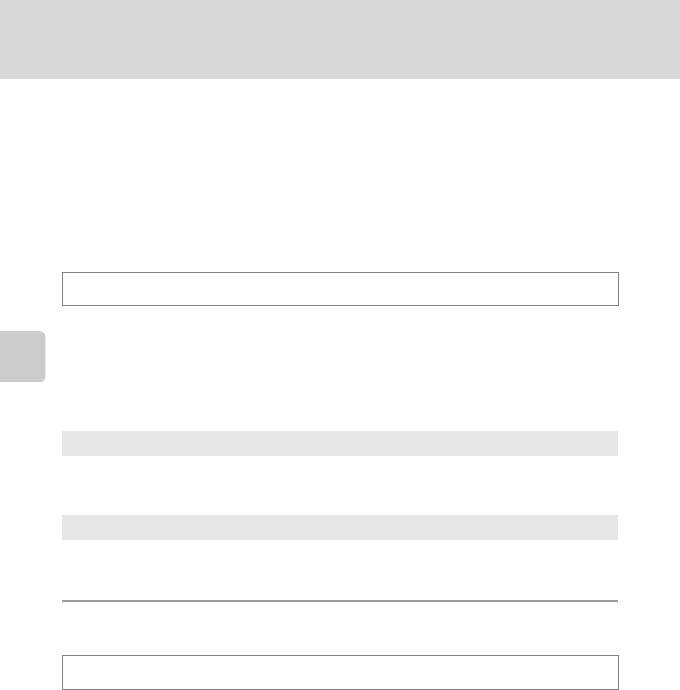
Параметры просмотра: Меню просмотра
C
В памяти нет снимков. Сообщение
Если при включении режима просмотра на карте памяти отсутствуют снимки, отображается сообщение
В памяти нет
снимков.
. Нажмите кнопку
d
для вывода на монитор меню параметров копирования и скопируйте снимки,
хранящиеся во внутренней памяти фотокамеры, на карту памяти.
D
Дополнительные сведения
Дополнительные сведения см. в разделе «Имена файлов и папок» (
A
181).
C
Свойства отображения последовательности
Нажмите кнопку
d
M
c
(Меню просмотра) (
A
107)
M
C
Свойства отобр. послед.
Выберите отображение серии последовательно снятых снимков (Снимки
в последовательности
A
102) в режиме полнокадрового просмотра (
A
101) или просмотра
уменьшенных изображений (
A
104).
•
При настройке, перед тем как нажать кнопку
d
, в режиме полнокадрового просмотра или
Дополнительные сведения о режиме просмотра
просмотра уменьшенных изображений выберите последовательность, в отношении которой
необходимо выполнить настройку (снимок в отображаемой последовательности (
A
10, 105).
Отдельные снимки
Последовательно сделанные снимки отображаются по отдельности.
•
Если снимки отображаются по отдельности, отображение последовательности (
A
102)
выполнить нельзя.
Только основной снимок
Возвращает последовательность, в которой снимки отображаются по отдельности, в режим
отображения только основного снимка.
C
Выбор основного снимка
Нажмите кнопку
d
M
c
(Меню просмотра) (
A
107)
M
C
Выбрать основн. снимок
Если для параметра
Свойства отобр. послед.
задано значение
Только основной снимок
, для
каждой последовательности можно изменить снимок, отображаемый в режиме полнокадрового
просмотра или просмотра уменьшенных изображений.
•
При настройке, перед тем как нажать кнопку
d
, в режиме полнокадрового просмотра или
просмотра уменьшенных изображений выберите последовательность, в отношении которой
необходимо выполнить настройку.
•
На экране выбора основного снимка выберите нужный снимок. Дополнительные сведения см.
в разделе «Выбор снимков» (
A
112).
116
Оглавление
- Меры предосторожности
- Уведомления
- Оглавление
- Об этом руководстве
- Информация и меры предосторожности
- Основные элементы фотокамеры
- Основные операции
- Установка батареи
- Зарядка батареи
- Настройка языка, даты и времени
- Установка карт памяти
- Шаг 1. Включение фотокамеры и выбор режима A (автоматический режим)
- Шаг 2. Компоновка кадра
- Шаг 3. Фокусировка и съемка
- Шаг 4. Просмотр и удаление снимков
- Использование вспышки
- Съемка с автоспуском
- Использование режима фокусировки
- Регулировка яркости (коррекция экспозиции)
- Выбор режима съемки (диск выбора режимов)
- Съемка сюжетов
- Съемка улыбающихся лиц (режим интеллектуального портрета)
- Фокусировка на движущемся объекте в режиме ведения объекта
- Съемка высокоскоростной серии (режим непрерывной съемки спортивных событий)
- Настройка экспозиции для съемки (режимы A , B , C , D )
- Параметры съемки: Меню съемки (режимы A , B , C , D )
- Использование режима M (Режим пользовательских настроек)
- Операции в режиме полнокадрового просмотра
- Просмотр нескольких снимков: просмотр уменьшенных изображений
- Просмотр крупным планом: увеличение при просмотре
- Параметры просмотра: Меню просмотра
- Звуковые заметки: запись и воспроизведение
- Функции редактирования снимков
- Редактирование снимков
- Запись видеороликов
- Просмотр видеороликов
- Подключение к телевизору
- Подключение к компьютеру
- Подключение к принтеру
- Меню настройки
- Уход за фотокамерой
- Дополнительные принадлежности
- Имена файлов и папок
- Сообщения об ошибках
- Поиск и устранение неисправностей
- Технические характеристики
- Алфавитный указатель






